7 exécution de calculs statistiques, 7 exécution de calculs statistiques -7-1, Exécution de calculs statistiques – Casio ClassPad 300 Manuel d'utilisation
Page 352
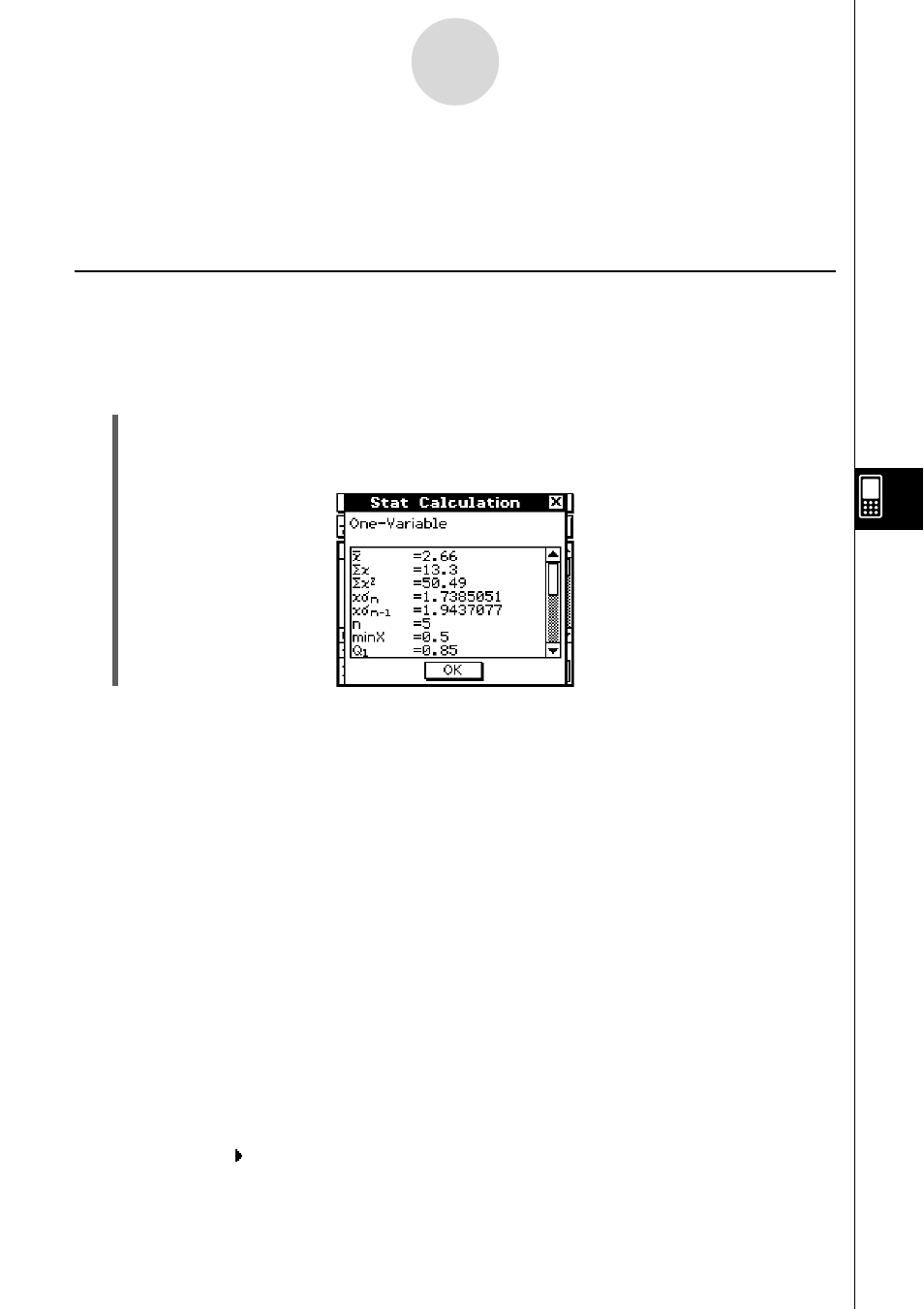
20030101
7-7 Exécution de calculs statistiques
Vous pouvez effectuer des calculs statistiques sans tracer de graphique en tapant sur [Calc]
dans la barre de menus.
Affichage des résultats d’un calcul statistique à une variable
Vous pouvez aussi procéder de la façon suivante, en plus du graphique, pour voir les valeurs
des paramètres de statistiques à une variable.
u Afficher les résultats d’un calcul à une variable
(1) Sur la barre de menus, tapez sur [Calc] puis sur [One-Variable].
(2) Dans la boîte de dialogue qui apparaît, spécifiez le nom [XList] et sélectionnez le
réglage [Freq] (page 7-3-3, 7-3-4).
(3) Tapez sur [OK].
7-7-1
Exécution de calculs statistiques
• La boîte de dialogue de calcul statistique apparaît avec les résultats suivants du calcul
statistique à une variable. Vous pouvez utiliser la barre de défilement pour faire défiler les
résultats.
o :
moyenne
Σ
x
:
somme des données
Σ
x
2
:
somme des carrés
x
σ
n
:
écart-type d’une population
x
σ
n
–1
:
écart-type d’un échantillon
n
:
taille de l’échantillon
minX :
minimum
Q1 :
premier quartile
Med :
médiane
Q3 :
troisième quartile
maxX :
maximum
Mode :
mode*
ModeN : nombre d’éléments pour un mode de données
ModeF :
effectif pour un mode de données
* Si « Mode = ModeStat » est indiqué dans la boîte de dialogue de calcul statistique, c’est
que les solutions sont sauvegardées dans la variable système « ModeStat ». Pour voir
les solutions, tapez sur une cellule de nom de liste dans la fenêtre de l’éditeur de listes,
saisissez « ModeStat » puis tapez sur w. Le contenu de la variable système de
« ModeStat » apparaît.